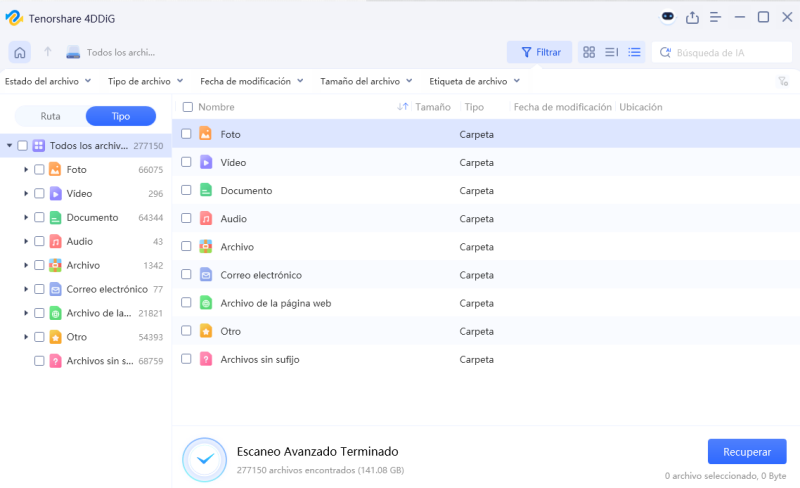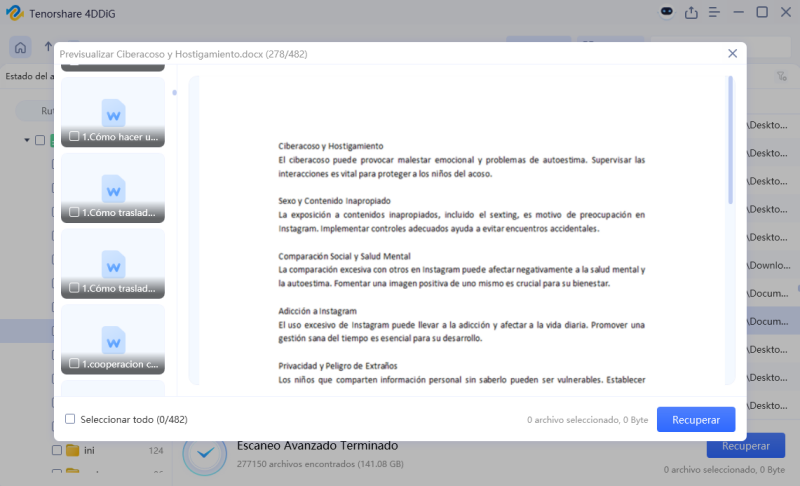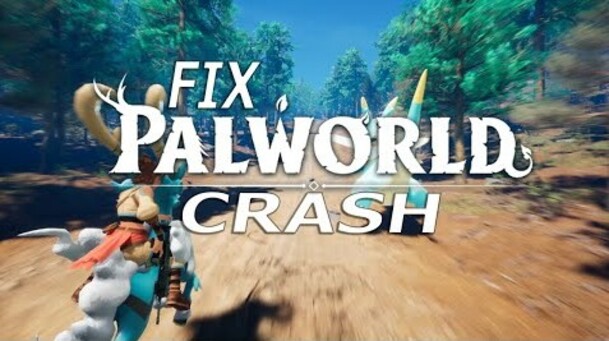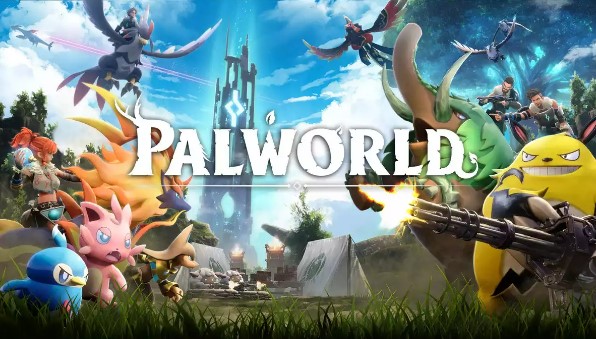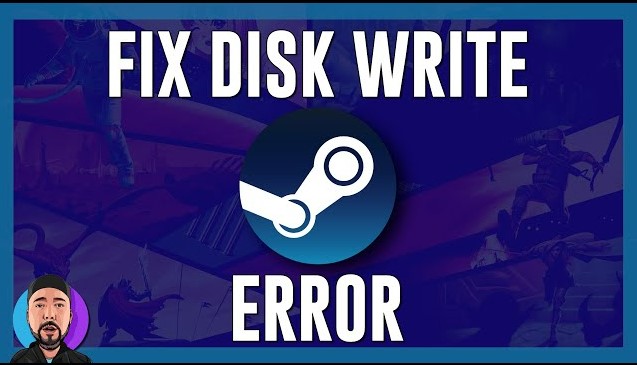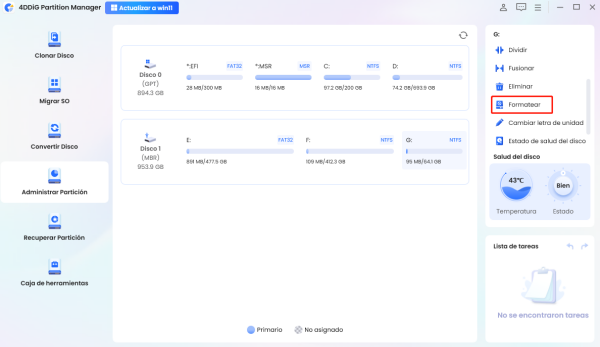¿Dune Awakening no inicia o se bloquea? Soluciones aquí
Dune Awakening sigue siendo uno de los MMO de supervivencia más esperados ambientado en el universo Dune, proporcionando una impresionante experiencia de mundo abierto en el planeta desértico Arrakia. Sin embargo, muchos jugadores podrían haber informado que Dune Awakening no se iniciará, se bloquea durante el juego y retiene inesperadamente el escritorio sin previo aviso.
Estos problemas pueden ser causados por archivos corruptos del juego, controladores, configuraciones de hardware, etc. En esta publicación, hablaremos sobre los métodos más destacados para solucionar los problemas de falla o lanzamiento que lo ayudan a recuperar los datos perdidos si algo sale un poco mal.
Independientemente de si eres un fan desde hace mucho tiempo o un jugador nuevo, en esta publicación, presentaremos las formas sobresalientes de deshacerse del problema “Dune Awakening Launch Error”.
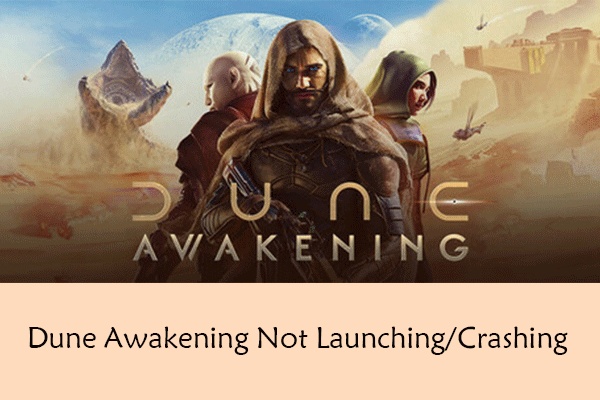
Parte 1: Arreglar el bloqueo de Dune: Awakening en el escritorio o durante el juego
1. Límite el FPS a 60
Si el sistema intenta empujar demasiados fotogramas, podría causar inestabilidad o sobrecalentamiento, especialmente en juegos de acceso temprano como Dune Awakening. El limitar el FPS a 69 podría evitar los bloqueos aleatorios y podría reducir el estrés de la GPU.
A continuación, le indicamos cómo poner un límite de FPS a 60.
-
Para empezar, deberá iniciar el Panel de control de NVIDIA o la configuración de AMD Radeon
-
Cambie a Administrar configuración 3D y Configuración del programa antes de elegir el Despertar de las Dunas.
-
Establezca la velocidad máxima de fotogramas en 60 FPS antes de aplicar los cambios.
2. Deshabilitar la caché de sombreado (usuarios de Nvidia)
La caché de Shader te ayuda a cargar las texturas más rápido, pero podría corromperse y terminar causando que el juego se bloquee.
Aquí está la guía detallada para deshabilitar el Shader Cache.
-
Inicie el Panel de control de NVIDIA y, a continuación, vaya a Administrar configuración 3D y, a continuación, seleccione la configuración global.
-
Navegue hasta el Tamaño de caché sombreado y, a continuación, establezca la opción Deshabilitado. Ahora puede reiniciar el equipo seleccionando el botón Aplicar.
3. Desactivar el overclocking (CPU/GPU)
El hardware sobrebloqueado también podría terminar causando la inestabilidad, especialmente con los juegos en acceso temprano, ya que ejecutar la GPU o la CPU más allá de las velocidades de stock puede resultar en fallas frecuentes.
-
Reinicie la computadora y luego ingrese el BIOS/UEFI, generalmente presionando el DEL o F2.
-
Encuentre la configuración AI Tweaker o Overclocking y configure las frecuencias de GPU y CPU de nuevo a las predeterminadas/automáticas.
Ahora puede salir del BIOS después de guardar los cambios.
4. Configuración de gráficos más baja
Otra cosa que también podría convertirse en el culpable detrás del problema “Dune Awakening verificar archivos del juego” es la configuración de gráficos. Los efectos de iluminación y texturas de alta resolución también podrían sobrecargar las GPU de rango medio o los sistemas de rango medio con VRAM limitada. Puede ver la guía detallada para reducir la configuración de gráficos.
-
Inicie el despertar de las dunas y luego navegue a los iconos Configuración y Gráficos.
-
Establezca la calidad de textura, las sombras y el procesamiento posterior en Media o Baja y, a continuación, desactive el trazado de rayos antes de limitar la distancia de dibujo.
Parte 2: Crash limpió tu duna: Despertar ¿Guardar? Restaure con 4DDiG
Si el bloqueo en la computadora ha causado la pérdida de datos en la Duna, podría optar por la recuperación de datos 4DDiG que le permite recuperar los datos eliminados rápidamente. Desde permitirle recuperar datos de múltiples dispositivos de almacenamiento de información hasta ayudarlo a recuperar los datos perdidos debido al problema “Dune Awakening not start ”, 4DDiG Data Recovery tiene todo cubierto.
También proporciona una velocidad de escaneo rápida y le permite previsualizar los datos perdidos antes de recuperarlos. Con la tasa de recuperación más alta, 4DDiG Data Recovery coloca a esta herramienta entre algunas de las mejores herramientas de recuperación de datos.
Características
- Le permite recuperar los datos perdidos sin backup.
- Funciona en Mac y Windows.
- No se encontró pérdida de calidad de datos.
- Recupere datos perdidos de varias situaciones complejas.
- Recupera los datos perdidos rápidamente.
Descarga Segura
Descarga Segura
¿Cómo recuperar datos perdidos con 4DDiG Data Recovery?
-
Descargue e instale el programa 4DDiG Data Recovery en su PC. Seleccione la carpeta de destino de la que ha perdido los datos y, a continuación, elija el icono Inicio.

-
Ahora, puede ver el escaneo de recuperación de datos 4DDiG para todos los datos perdidos, y este proceso solo tomará unos minutos antes de que se escaneen los datos. También puede ver los datos escaneados mirando todas las categorías asignadas.

-
Si la velocidad de Internet es lo suficientemente rápida, podrá obtener una vista previa de los datos rápidamente y luego pulsar el icono Recuperar para comenzar a recuperar los datos perdidos rápidamente. Una vez recuperados los datos, podrás descargarlos en la carpeta de destino de tu computadora.

Parte 3: Arreglar Dune: El despertar no se inicia (sin respuesta o pantalla negra)
También puede arreglar que Dune: Awakening no se lanza (Sin respuesta o pantalla negra) mirando los métodos sobresalientes que se dan a continuación.
1. Corrección de errores de red y recursos
A veces, los procesos en segundo plano, los conflictos de firewall y las conexiones inestables podrían impedir que el juego se inicie correctamente. Por lo tanto, debe verificar la conexión de red para solucionar el problema con el que está lidiando.
2. Cumplir con las especificaciones mínimas/recomendadas
Debe asegurarse de que el sistema cumpla con los requisitos oficiales del sistema, ya que el hardware incompatible podría dar lugar a pantallas negras o fallas de lanzamiento.
Requerimientos Básicos del Sistema
Sistema operativo: Windows 10 de 64 bits
Procesador: Intel i5-8400/AMD Ryzen 5 2600
RAM: 16 GB
Procesador gráfico: GTX 1060 6GB/Radeon RX 590
DirectX: Versión 12
Almacenamiento: 70 GB de espacio disponible
3. Desinstalar Battleye
El antitrampas de Battleye a veces puede entrar en conflicto con los títulos de acceso anticipado, por lo que desinstalar y dejar que se vuelva a instalar durante el inicio del juego también podría solucionar la pantalla negra o no tener problemas de respuesta.
4. Actualizar el controlador de la tarjeta gráfica
Los controladores de GPU incompatibles y obsoletos podrían ser la causa principal de los errores visuales y problemas de lanzamiento. Por lo tanto, actualizar el controlador de GPU podría ayudarle a solucionar el problema. Para actualizar el controlador de GPU, deberá abrir GeForce Experience y luego seleccionar los controladores antes de presionar el icono Descargar e instalar.
5. Verificar la integridad de los archivos del juego
Es posible que el juego no se cargue si falta algún archivo o está dañado. Por lo tanto, verificar la integridad de los archivos del juego podría ayudarte a solucionar el problema. Para verificar los archivos del juego, deberás iniciar Steam y luego hacer clic con el botón derecho en el icono Dune Awakening. Toque Propiedades y luego navegue hasta los Archivos instalados. Presione el botón Verificar integridad de los archivos del juego y espere a que se complete el proceso.
Conclusión
Optar por la corrección del bloqueo del despertar de las dunas siempre es un buen paso adelante que te ayuda a estabilizar el juego, aparte de recuperar los archivos guardos. Siempre debe mantener los controladores actualizados, evitar el overclocking innecesario y realizar backups regulares para mantenerse seguro.
En caso de que el error de lanzamiento de Dune Awakening haya causado la pérdida de datos, tiene el apalancamiento para apuntar al software de recuperación de datos 4DDiG. Proporciona una velocidad de escaneo rápida que le permite localizar rápidamente los datos eliminados y también le ayuda a recuperar más de 2000 tipos de datos.
También te puede interesar
- Home >>
- Recuperar datos de computadora >>
- ¿Dune Awakening no inicia o se bloquea? Soluciones aquí